- Όταν ένα παιχνίδι των Windows 11 κολλάει, παγώνει ή δεν φορτώνεται, ο συνήθης ύποπτος είναι το πρόγραμμα οδήγησης της κάρτας γραφικών.
- Ορισμένοι από τους αναγνώστες μας ανέφεραν επίσης το σφάλμα 0x80000003 όταν προσπαθούσαν να παίξουν ένα παιχνίδι.
- Πριν ξεκινήσετε να τροποποιείτε το σύστημά σας, βεβαιωθείτε ότι έχετε τη σωστή διαμόρφωση υπολογιστή για να το εκτελέσετε.
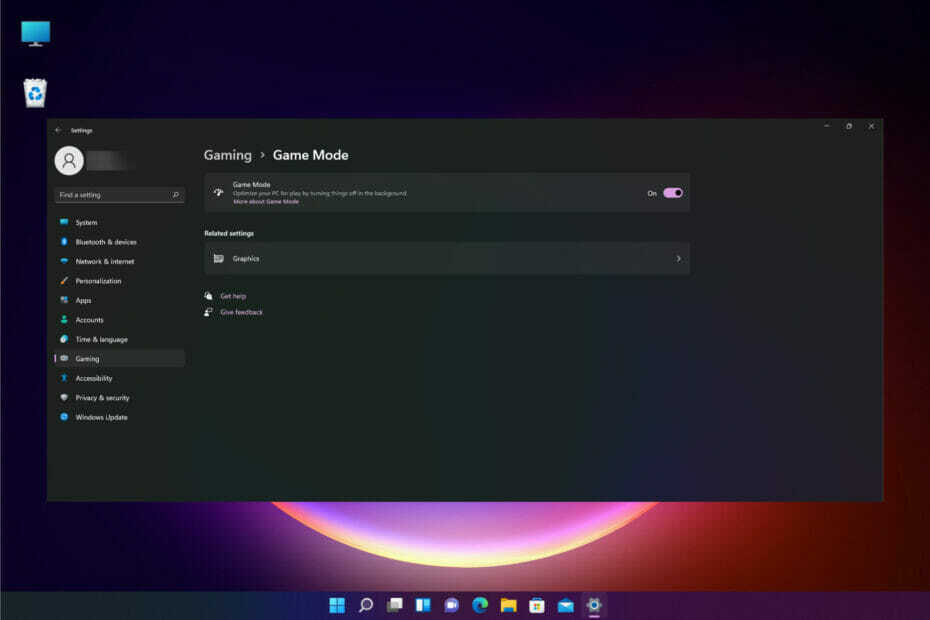
ΧΕΓΚΑΤΑΣΤΑΣΗ ΚΑΝΟΝΤΑΣ ΚΛΙΚ ΣΤΟ ΑΡΧΕΙΟ ΛΗΨΗΣ
Αυτό το λογισμικό θα επιδιορθώσει κοινά σφάλματα υπολογιστή, θα σας προστατεύσει από απώλεια αρχείων, κακόβουλο λογισμικό, αποτυχία υλικού και θα βελτιστοποιήσει τον υπολογιστή σας για μέγιστη απόδοση. Διορθώστε προβλήματα υπολογιστή και αφαιρέστε τους ιούς τώρα με 3 εύκολα βήματα:
- Κατεβάστε το Restoro PC Repair Tool που συνοδεύεται από Patented Technologies (διατίθεται δίπλωμα ευρεσιτεχνίας εδώ).
- Κάντε κλικ Εναρξη σάρωσης για να βρείτε ζητήματα των Windows που θα μπορούσαν να προκαλούν προβλήματα στον υπολογιστή.
- Κάντε κλικ Φτιάξ'τα όλα για να διορθώσετε ζητήματα που επηρεάζουν την ασφάλεια και την απόδοση του υπολογιστή σας
- Το Restoro έχει ληφθεί από 0 αναγνώστες αυτόν τον μήνα.
Τα Windows 11 διαφημίστηκαν ως ένα εξαιρετικό σύστημα για την αναπαραγωγή παιχνιδιών και παρόλο που οι περισσότεροι χρήστες απολαμβάνουν τους τίτλους τους, ορισμένοι από τους αναγνώστες μας παραπονέθηκαν για την κατάρρευση των παιχνιδιών τους.
Υπάρχουν πολλές αναπαραστάσεις για αυτό το ζήτημα και μερικές από αυτές ανέφεραν ακόμη και το σφάλμα 0x80000003 κατά την προσπάθεια αναπαραγωγής ενός παιχνιδιού.
Αυτό συμβαίνει εάν υπάρχει πρόβλημα ατελούς εγκατάστασης ή εάν εγκαταστήσατε ξανά το παιχνίδι χωρίς να το απεγκαταστήσετε πλήρως προηγουμένως.
Έτσι, εάν το παιχνίδι σας κολλάει, δεν φορτώνεται ή παγώνει, οι λύσεις μας θα σας βοηθήσουν να απαλλαγείτε από αυτό το πρόβλημα και να απολαύσετε ξανά το παιχνίδι σας.
Είναι ο υπολογιστής μου έτοιμος να παίξει το παιχνίδι;
Εάν το παιχνίδι σας παγώνει ή απλά δεν φορτώνει καθόλου, το πρώτο πράγμα που πρέπει να ελέγξετε είναι αν ο υπολογιστής σας έχει τη σωστή διαμόρφωση για να παίξει το παιχνίδι.
Επίσης, προσπαθήστε να μην συμβιβάζεστε με τις ελάχιστες απαιτήσεις, επειδή οι περισσότεροι προγραμματιστές είναι λιγότερο αυστηροί ως προς αυτές και, ακόμη και αν έχετε τη σωστή διαμόρφωση, ενδέχεται να αντιμετωπίσετε προβλήματα συμβατότητας.
➡ Βεβαιωθείτε ότι έχετε τα απαιτούμενα πρόσθετα προγράμματα
Πολλά παιχνίδια απαιτούν πρόσθετο λογισμικό για να τρέξουν. Για παράδειγμα, το DirectX είναι απαραίτητο για την τεράστια πλειοψηφία των παιχνιδιών.
Η πιο πρόσφατη έκδοση είναι το DirectX 12, αλλά εάν εκτελείτε ένα παλαιότερο παιχνίδι, μπορείτε επίσης να αρκεστείτε σε μια προηγούμενη επανάληψη του λογισμικού.
➡ Ελέγξτε την απαιτούμενη διαμόρφωση
Θα μπορείτε να ελέγξετε τις απαιτήσεις του παιχνιδιού στον ιστότοπο του προγραμματιστή ή ακόμα και σε αυτές από τους μεταπωλητές.
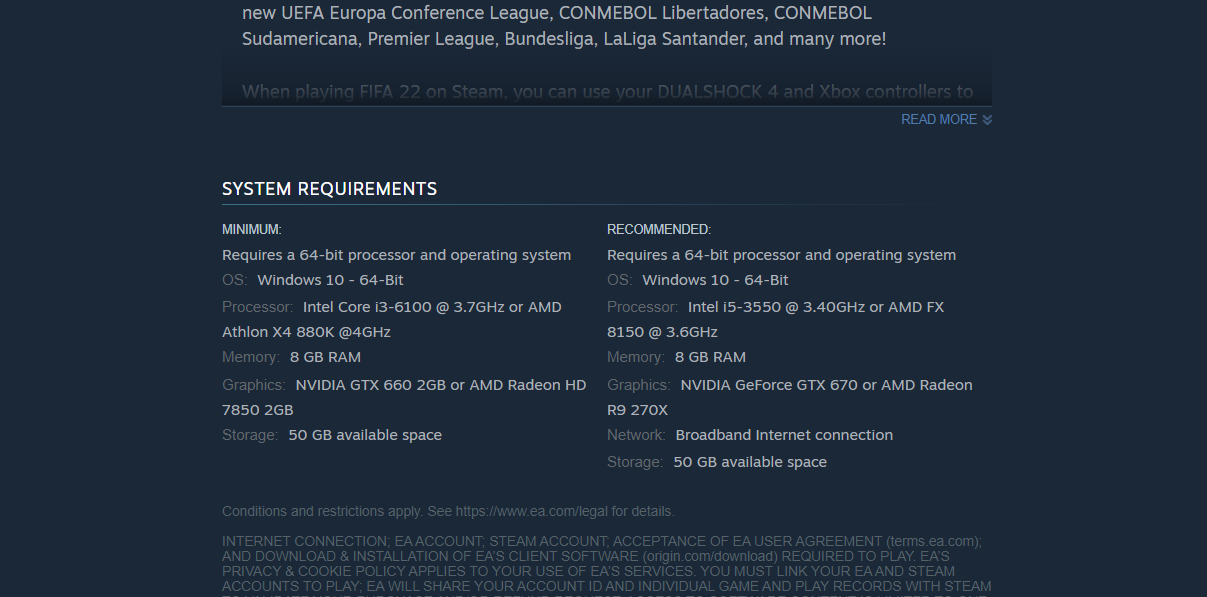
Για παράδειγμα, για να μάθουμε αν μπορούμε να τρέξουμε το FIFA 22, μια γρήγορη αναζήτηση στο Google μας έφερε στον ιστότοπο του Steam όπου μπορούσαμε να δούμε ξεκάθαρα τις προδιαγραφές στη σελίδα.
ΕΝΑ Το παιχνίδι μπορεί να διακοπεί μετά την προσθήκη περισσότερης RAM στον υπολογιστή σας, επομένως θα πρέπει να ελέγξετε και αυτό το συγκεκριμένο πρόβλημα.
➡ Βεβαιωθείτε ότι έχετε τα πιο πρόσφατα προγράμματα οδήγησης
Εάν δεν έχετε τα σωστά προγράμματα οδήγησης ή αν δεν τα ενημερώσατε για λίγο, αυτό μπορεί να προκαλέσει πολλά προβλήματα και το παιχνίδι μπορεί να μην τρέχει καθόλου.
Στα παρακάτω βήματα σας βοηθάμε επίσης να ενημερώσετε το πρόγραμμα οδήγησης της κάρτας γραφικών, επειδή αυτό είναι το πιο κοινό πρόβλημα όταν αντιμετωπίζετε προβλήματα με παιχνίδια.
Αν ένα Το παιχνίδι διακόπτεται μετά την εγκατάσταση μιας νέας GPU, θα πρέπει να ελέγξετε τις αποκλειστικές λύσεις μας, αλλά αφορά κυρίως τους οδηγούς.
Τι μπορώ να κάνω εάν το παιχνίδι μου κολλάει στα Windows 11;
1. Ενημερώστε το πρόγραμμα οδήγησης της κάρτας γραφικών
1.1 Χρησιμοποιήστε το Windows Update
- Κάντε κλικ στο Αρχή κουμπί και επιλέξτε Ρυθμίσεις.
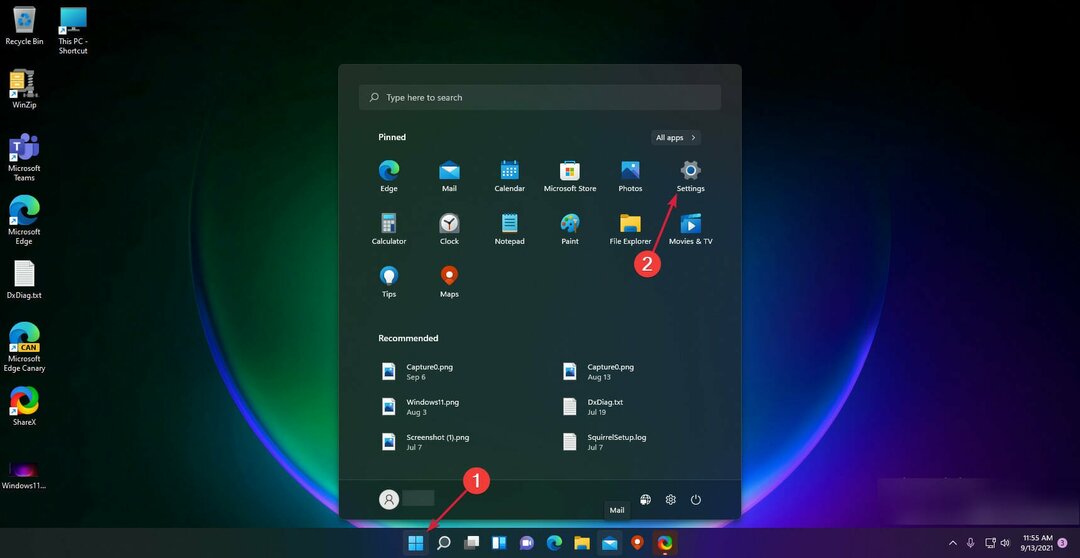
- Επίλεξε το Ενημερωμένη έκδοση για Windows επιλογή από τα αριστερά και πατήστε το Ελεγχος για ενημερώσεις κουμπί.

- Εάν υπάρχουν νέες ενημερώσεις, το σύστημα θα τις κατεβάσει και θα τις εγκαταστήσει. Θα σας ζητηθεί για επανεκκίνηση.
- Μπορείτε επίσης να κάνετε κλικ στο Προχωρημένες επιλογές για να μεταβείτε στις προαιρετικές ενημερώσεις.

- Κοιτάξτε δεξιά στην ενότητα Προαιρετικές ενημερώσεις και αν δείτε ότι υπάρχουν ενημερώσεις, κάντε κλικ στην επιλογή και εγκαταστήστε αυτήν που σχετίζεται με προγράμματα οδήγησης γραφικών.
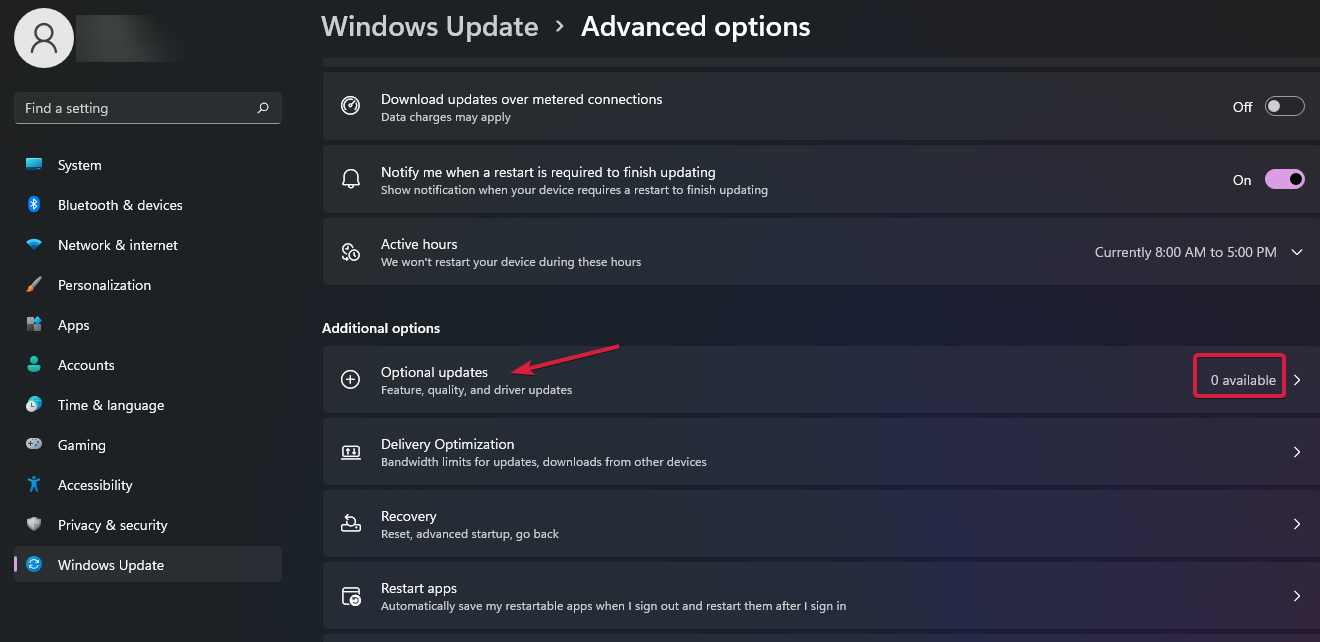
Αυτή είναι η ευκολότερη μέθοδος ενημέρωσης των προγραμμάτων οδήγησης και ειδικά αυτή για την κάρτα γραφικών, επειδή συνήθως οι κατασκευαστές τα παρέχουν για ενημέρωση συστήματος.
Ωστόσο, μπορεί να μην έχει δημοσιευτεί ακόμη για το σύστημά σας, επομένως θα χρειαστεί να πλοηγηθείτε στον ιστότοπο του κατασκευαστή και να το αποκτήσετε μόνοι σας.
Έχουμε επίσης πολλές λύσεις εάν το Η εφαρμογή Ρυθμίσεις διακόπτεται στα Windows 11 και δεν μπορείτε να εκτελέσετε αυτή τη διαδικασία.
1.2 Εγκαταστήστε το πρόγραμμα οδήγησης μη αυτόματα
- Μεταβείτε στην ειδική σελίδα λήψης προγραμμάτων οδήγησης του κατασκευαστή της κάρτας γραφικών. Στο παράδειγμά μας, πήγαμε στο την ιστοσελίδα της NVIDIA.
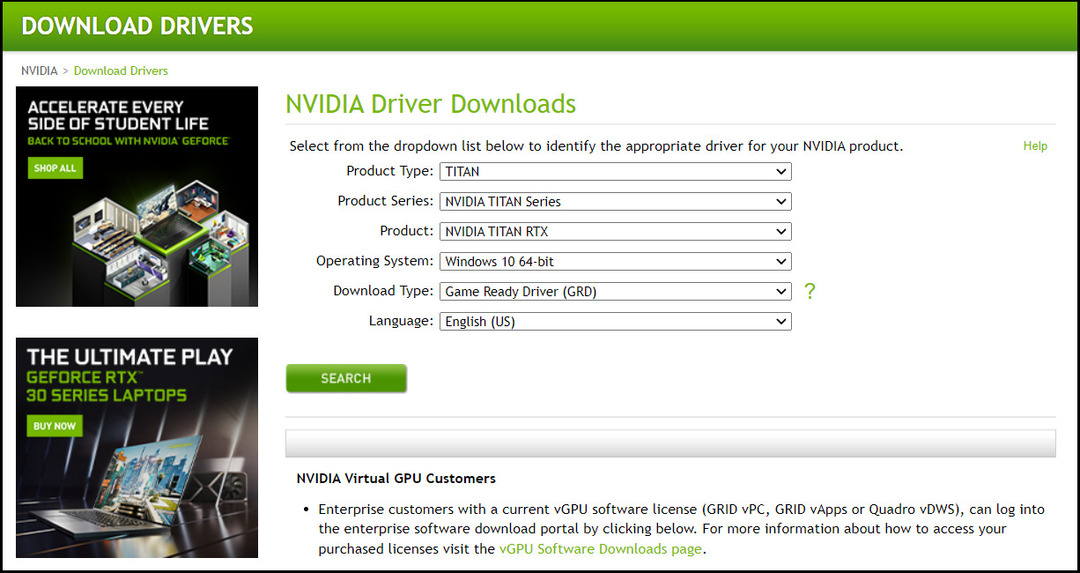
- Εισαγάγετε όλα τα δεδομένα σχετικά με την κάρτα γραφικών σας και καθορίστε το Windows 11 OS στη λίστα και, στη συνέχεια, πατήστε το Αναζήτηση κουμπί.

- Στο επόμενο παράθυρο, κάντε κλικ στο Κατεβάστε κουμπί.

- Μας ζητήθηκε επίσης ότι η λήψη θα περιλαμβάνει επίσης το λογισμικό GeForce Experience. Τα πράγματα μπορεί να είναι διαφορετικά στην περίπτωσή σας. Κάντε κλικ στο Κατεβάστε κουμπί ξανά.

- Θα λάβετε ένα εκτελέσιμο αρχείο που είναι το πρόγραμμα οδήγησης και το πρόγραμμα εγκατάστασης λογισμικού για την κάρτα γραφικών σας, οπότε το μόνο που μένει να κάνετε είναι να το εκτελέσετε μετά τη λήψη του στον υπολογιστή σας.
Αυτό είναι πολύ καλύτερο από το να αφήσετε το σύστημα να αποφασίσει ποιο πρόγραμμα οδήγησης θα εγκαταστήσει. Παρόλο που η υπάρχουσα μπορεί να λειτουργεί για την κάρτα γραφικών σας, ενδέχεται να μην εκτελεί όλες τις δυνατότητες της.
Ακόμη περισσότερο, για τις αυτόματες σαρώσεις προγραμμάτων οδήγησης που λείπουν ή έχουν ξεπεραστεί, συνιστούμε τη χρήση ενός αποκλειστικού εργαλείου όπως π.χ DriverFix.
2. Εκτελέστε μια σάρωση SFC
- Κάντε κλικ στο Αναζήτηση εικονίδιο στο Γραμμή εργασιών, τύπος γραμμή εντολών και επιλέξτε Εκτελέστε ως διαχειριστής να ξεκινήσω Γραμμή εντολών με πλήρη προνόμια.

- Πληκτρολογήστε την παρακάτω εντολή και πατήστε Εισαγω για να το τρέξετε:
sfc /scannow
- Περιμένετε μέχρι να ολοκληρωθεί η σάρωση και μετά κλείστε το Γραμμή εντολών παράθυρο και επανεκκινήστε τον υπολογιστή σας.
3. Αλλάξτε τις ρυθμίσεις απόδοσης βίντεο
- Κάντε κλικ στο Αναζήτηση κουμπί από το Γραμμή εργασιών, τύπος προηγμένες ρυθμίσεις συστήματος και κάντε κλικ στην εφαρμογή από τα αποτελέσματα.
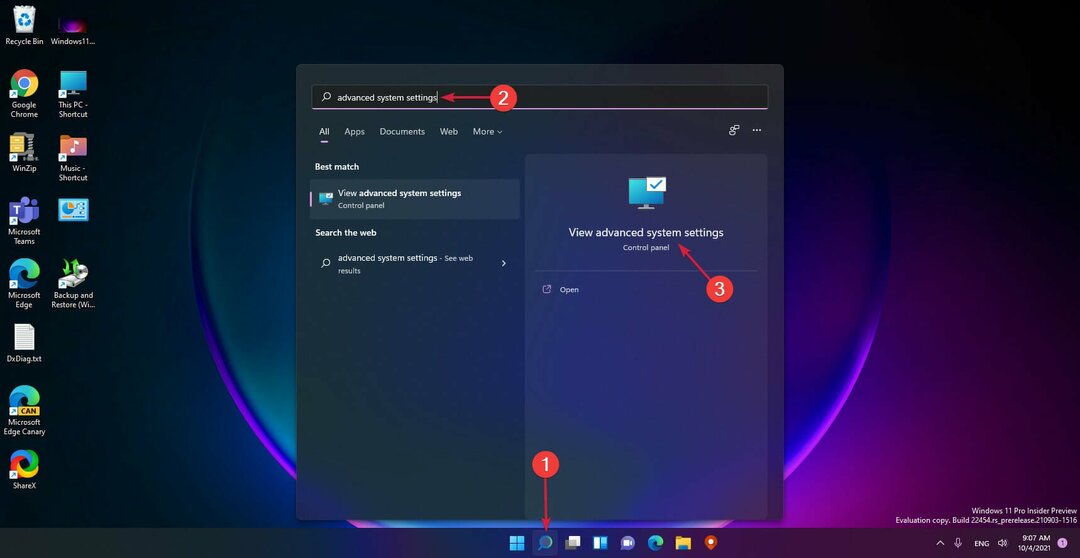
- Επίλεξε το Προχωρημένος καρτέλα και μετά κάντε κλικ στο Ρυθμίσεις σύμφωνα με το Εκτέλεση Ενότητα.
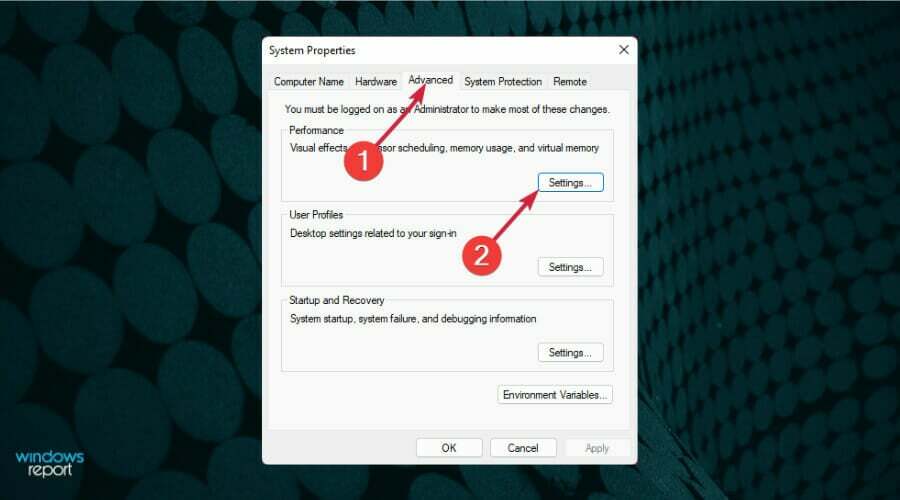
- Τώρα επιλέξτε το Αποτροπή εκτέλεσης δεδομένων καρτέλα και τσεκάρετε τη δεύτερη επιλογή, Ενεργοποιήστε το DEP για όλα τα προγράμματα εκτός από αυτά που επιλέγω.
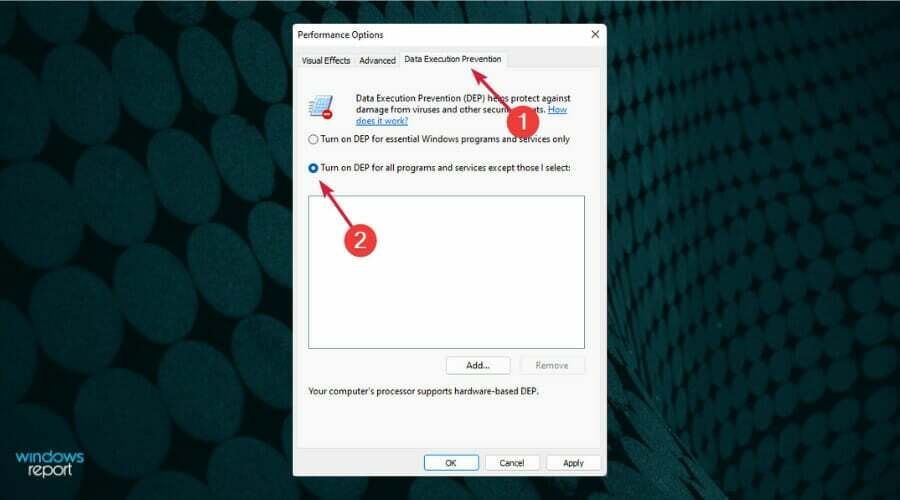
- Στη συνέχεια, κάντε κλικ στο Προσθήκη και επιλέξτε το εκτελέσιμο παιχνίδι που αντιμετωπίζετε προβλήματα. Ωστόσο, λειτουργεί μόνο για εφαρμογές 32-bit.
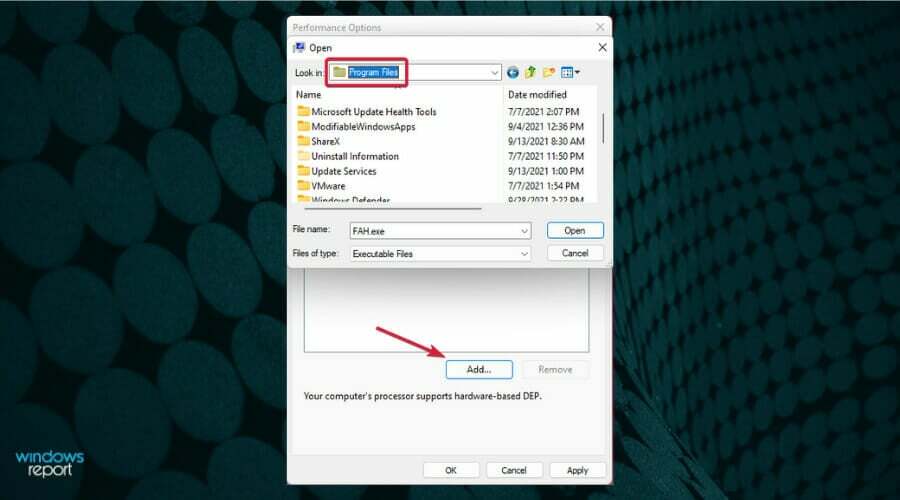
Αυτή η διαδικασία θα εμποδίσει το σύστημα να εφαρμόσει το Data Execution Prevention στο παιχνίδι σας και αυτό ουσιαστικά προσθέτει έναν αποκλεισμό για αυτό.
4. Απεγκαταστήστε το Sonic Studio 3
- Κάντε κλικ στο Αρχή κουμπί και επιλέξτε Ρυθμίσεις.
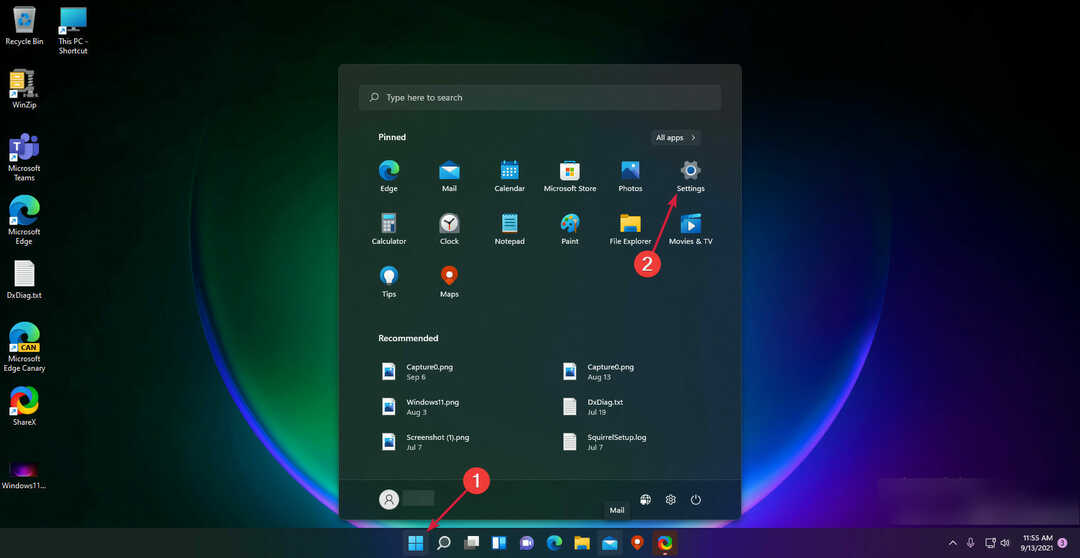
- Επιλέγω Εφαρμογές από το αριστερό παράθυρο και, στη συνέχεια, κάντε κλικ στο Εφαρμογές και δυνατότητες.

- Ψάχνω Sonic Studio 3 στη λίστα των εφαρμογών, κάντε κλικ στις κάθετες κουκκίδες από τα δεξιά και επιλέξτε Απεγκατάσταση.
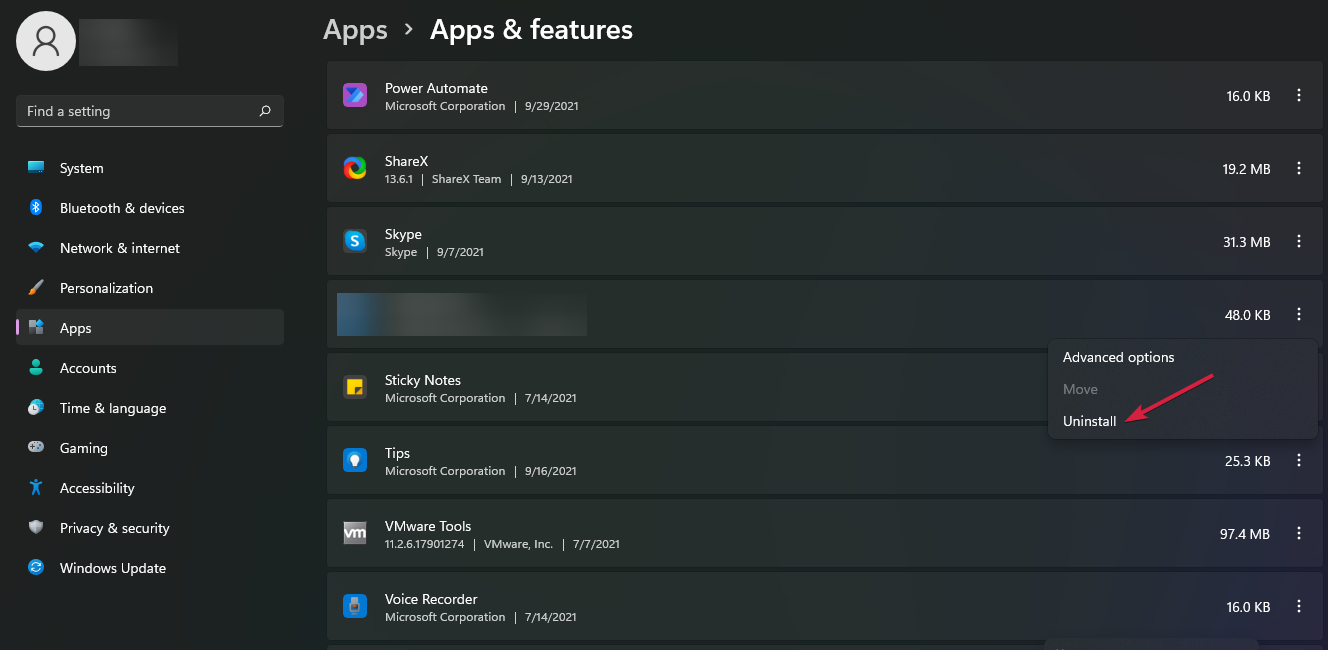
Ορισμένοι από τους αναγνώστες μας διόρθωσαν αυτό το πρόβλημα καταργώντας την εγκατάσταση της εφαρμογής Sonic Studio 3, επομένως, εάν έχετε εγκαταστήσει αυτό το λογισμικό, δοκιμάστε να το αφαιρέσετε τουλάχιστον προσωρινά και δείτε εάν το παιχνίδι λειτουργεί καλά.
Επίσης, εάν το παιχνίδι λειτουργούσε καλά μέχρι να εγκαταστήσετε λογισμικό τρίτου κατασκευαστή, δοκιμάστε να το απεγκαταστήσετε και δοκιμάστε να εκτελέσετε ξανά το παιχνίδι για να δείτε αν κολλάει ξανά.
5. Απεγκαταστήστε και επανεγκαταστήστε το παιχνίδι σας
- Επίλεξε το Αρχή κουμπί και επιλέξτε Ρυθμίσεις.
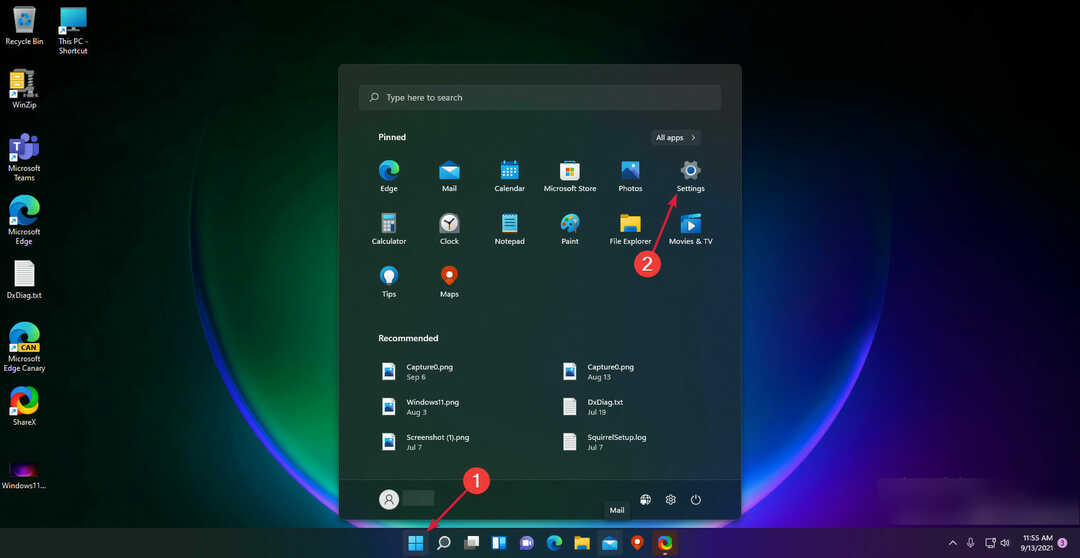
- Κάντε κλικ στο Εφαρμογές από το αριστερό παράθυρο και, στη συνέχεια, επιλέξτε Εφαρμογές και δυνατότητες.

- Επιλέξτε το παιχνίδι σας από τη λίστα εφαρμογών, κάντε κλικ στις τρεις κάθετες κουκκίδες από τα δεξιά και επιλέξτε Απεγκατάσταση.
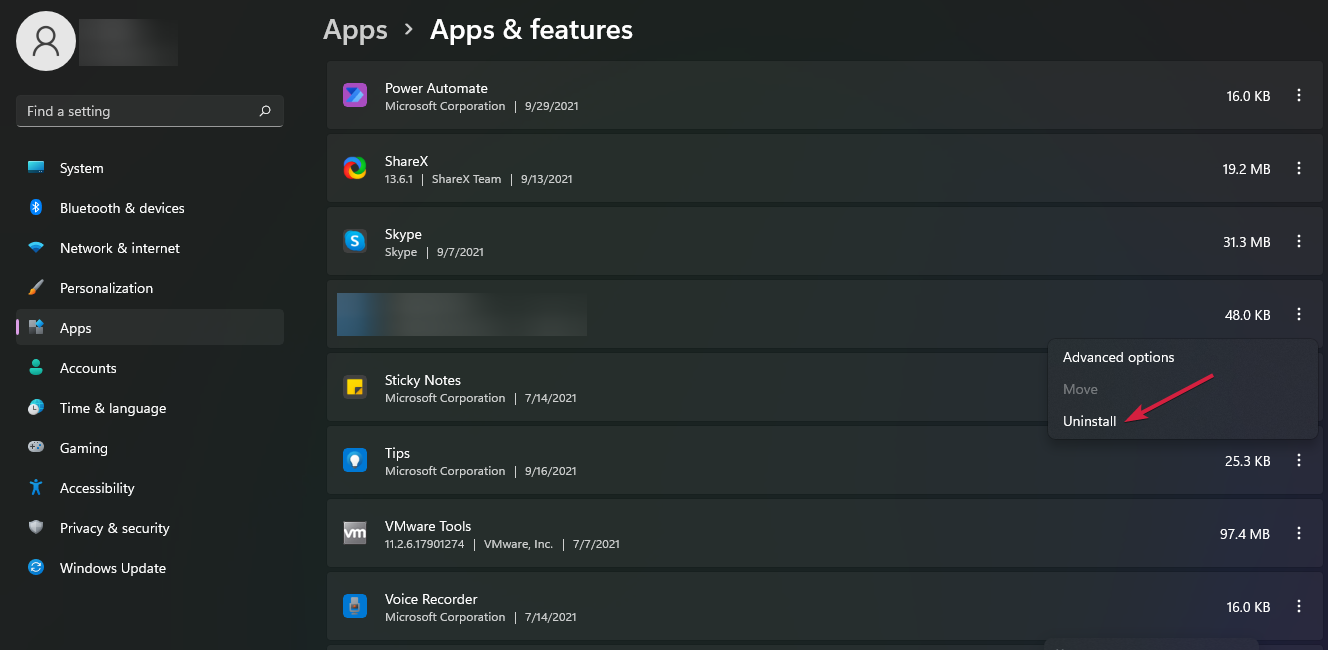
- Τώρα πατήστε το Windows πλήκτρο + μι να ξεκινήσω Εξερεύνηση αρχείων.

- Αναζητήστε το φάκελο εγκατάστασης του παιχνιδιού και διαγράψτε τον. Από προεπιλογή, τα προγράμματα εγκαθίστανται στη μονάδα δίσκου συστήματος κάτω από το Αρχεια προγραμματος ντοσιέ. Εάν το εγκαταστήσατε σε διαφορετική τοποθεσία, μεταβείτε σε αυτόν ακριβώς τον φάκελο και διαγράψτε τον.
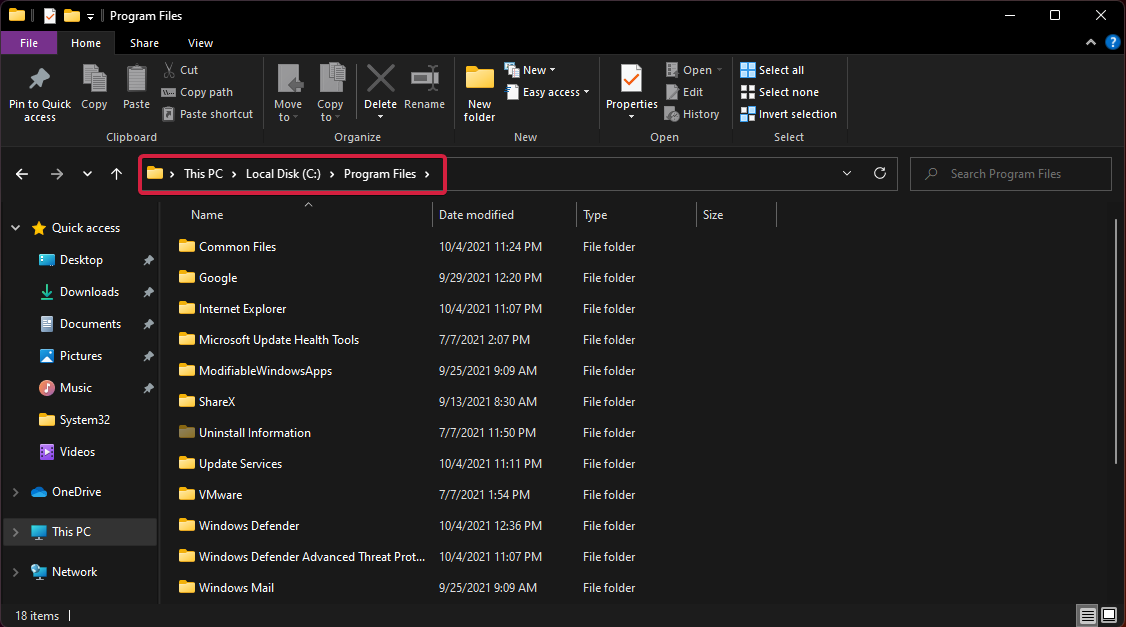
- Τώρα εγκαταστήστε ξανά το παιχνίδι από το αρχείο εγκατάστασης που έχετε αποθηκεύσει στη μονάδα δίσκου σας.
Τα επαναλαμβανόμενα σφάλματα και παγώματα του παιχνιδιού μπορεί να οφείλονται σε πρόβλημα με την αρχική εγκατάσταση ή εάν το εγκαταστήσατε ξανά πάνω από μια παλαιότερη έκδοση.
Επομένως, φροντίστε να απεγκαταστήσετε εντελώς το παιχνίδι αυτή τη φορά και να διαγράψετε τους φακέλους του πριν το εγκαταστήσετε ξανά. Εάν αντιμετωπίζετε προβλήματα με την Εξερεύνηση των Windows, βλ τι να κάνετε εάν ο Explorer συνεχίζει να κολλάει στα Windows 11.
Πώς να ενεργοποιήσετε τη λειτουργία παιχνιδιού στα Windows 11;
Η Microsoft βελτιστοποίησε τα Windows 11 για παιχνίδια και συνοδεύεται από μερικές εντυπωσιακές δυνατότητες, όπως η λειτουργία παιχνιδιού, το αυτόματο HDR και το DirectStorage.
Ας δούμε λοιπόν πώς να βελτιστοποιήσετε γρήγορα την εμπειρία παιχνιδιού ενεργοποιώντας τη λειτουργία παιχνιδιού στα Windows 11.
- Κάντε κλικ στο Αρχή κουμπί και επιλέξτε Ρυθμίσεις.

- Επιλέγω Παιχνίδι από το αριστερό παράθυρο και, στη συνέχεια, κάντε κλικ στο Λειτουργία παιχνιδιού επιλογή από τα δεξιά.
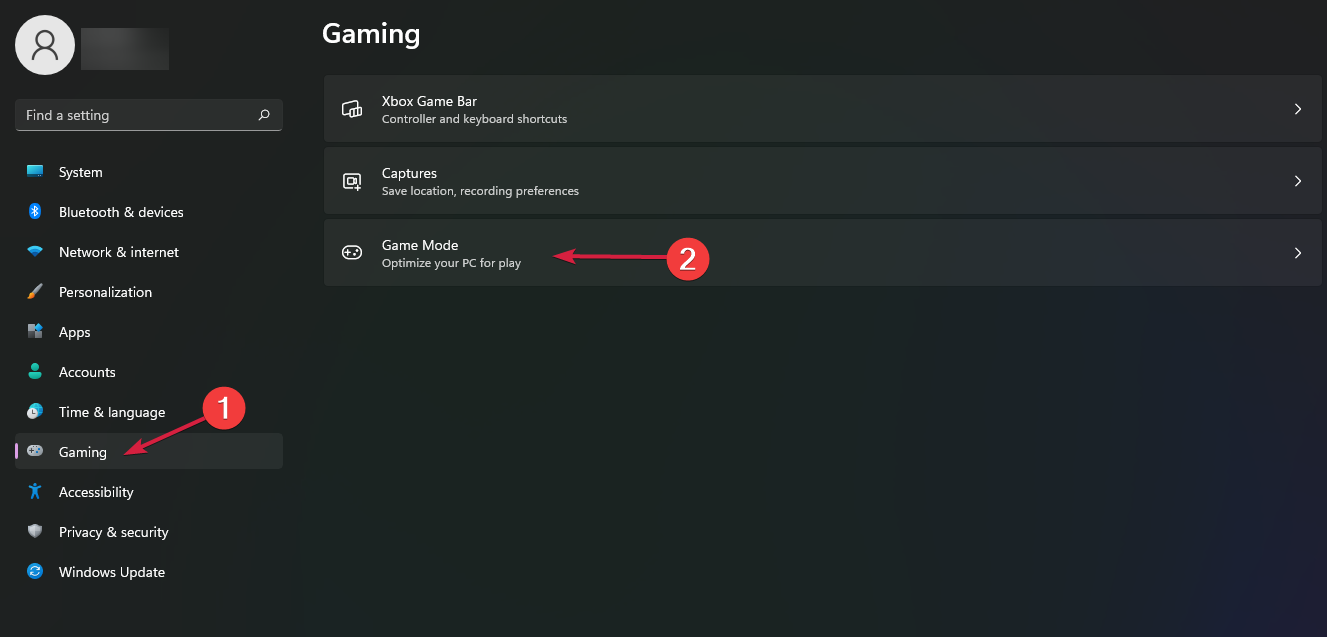
- Τώρα κάντε κλικ στον διακόπτη για ενεργοποίηση Λειτουργία παιχνιδιού.
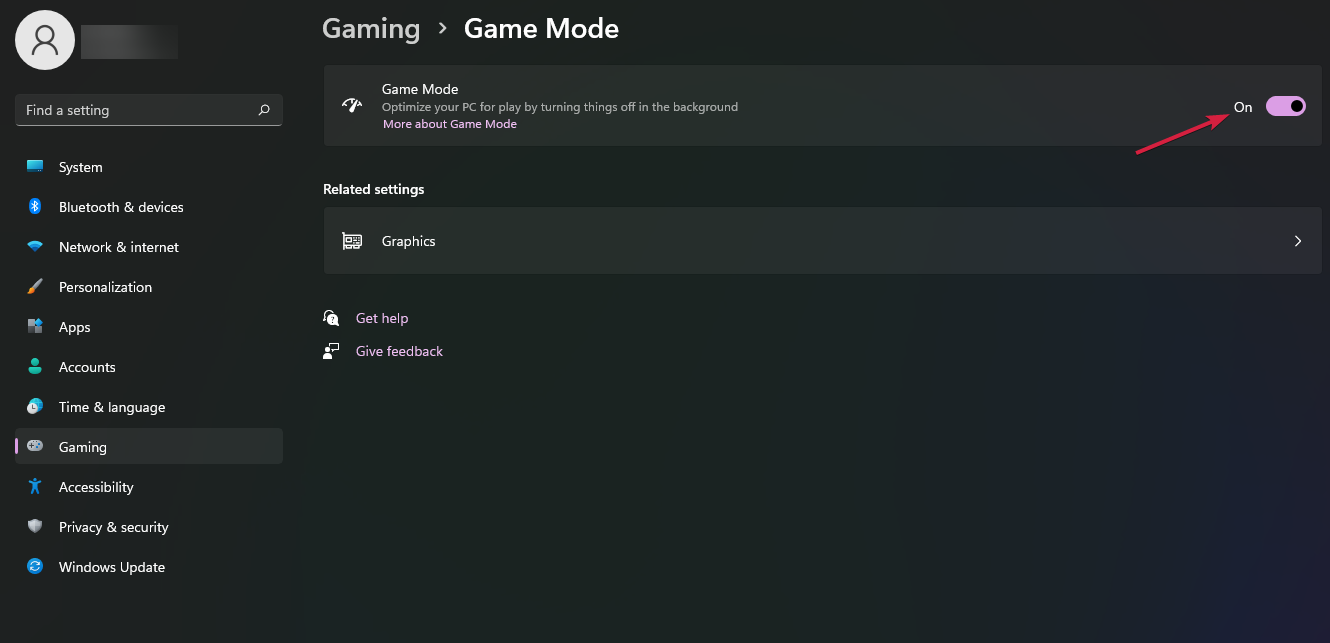
Εάν αγοράσατε το παιχνίδι από το Microsoft Store, αυτό το πρόβλημα μπορεί επίσης να προκαλείται από το σφάλμα της εφαρμογής κατά τη λήψη, αν και λέει ότι κατέβασε το παιχνίδι.
Σε αυτή την περίπτωση, έχουμε ένα οδηγός για την αντιμετώπιση της κατάρρευσης του Microsoft Store στα Windows 11 αυτό μπορεί να βοηθήσει.
Ελπίζουμε ότι τα βήματά μας σας βοήθησαν να διορθώσετε τα προβλήματα του παιχνιδιού που αντιμετωπίζατε και τώρα μπορείτε να το απολαύσετε χωρίς διακοπές.
Για οποιεσδήποτε ερωτήσεις ή προτάσεις, αφήστε το σχόλιό σας στην ειδική ενότητα παρακάτω και θα επικοινωνήσουμε μαζί σας το συντομότερο δυνατό.


![10 καλύτερα παιχνίδια PC για αγορά αυτή τη σεζόν [2021 Guide]](/f/417a7bf1ff76e9ee41e70a42786fedf2.jpg?width=300&height=460)